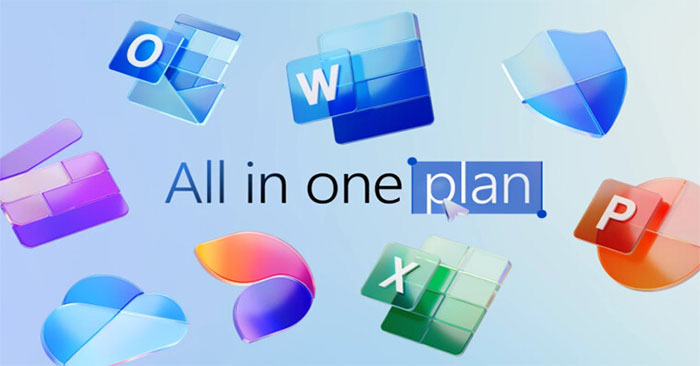微软最近在其官方支持网站上分享了一篇支持帖子,解释了如何使用名为“使用 Windows 更新修复问题”的 Windows 11 新功能,同时还详细说明了该功能不起作用的情况。
微软最近在其官方支持网站上分享了一篇文章,解释了如何使用名为“使用 Windows 更新修复问题”的 Windows 11 新功能,同时还详细说明了该功能不起作用的情况。
微软知道,当用户遇到问题时,修复和恢复 Windows 至关重要,这就是为什么该公司最近在其在不受支持的硬件上安装 Windows 11 的官方指南中添加了一个方便的快捷方式链接,可直接进入恢复设置菜单。
同样,微软最近还更新了一篇有关卸载 Windows Update 的其他支持文章,添加了有关如何使用 Windows 恢复环境 (WinRE) 执行此过程的详细信息。 Microsoft 通常会不时定期发布 WinRE 更新。
Windows 10 和 11 部分均添加了新内容。但当你登陆该页面时,你首先会注意到的是一条关于即将终止对 Windows 10 支持的横幅,微软建议用户计划尽快升级到 Windows 11。帖子内容如下:
从 Windows RE 卸载更新
如果您无法访问 Windows 并且想要卸载更新,您可以从 Windows RE 执行此操作。方法如下:
1. 访问 Windows 恢复环境。
2. 进入 Windows RE 后,选择“疑难解答”>“高级选项”>“卸载更新”。
3. 选择卸载最新质量更新或卸载最新质量更新。
如您所见,第一步链接到详细介绍 WinRE 及其使用方法的页面。该页面末尾还包含有关 BitLocker 的警告,其中链接到有关恢复 BitLocker 密钥的说明:
笔记:如果您对设备进行了加密,则需要 BitLocker 恢复密钥才能使用某些工具。
BitLocker和Auto-DE是这次Windows 11 24H2的重头戏,如果你不知道的话,微软最近再次强调了TPM和Secure Boot以及WinRE等与安全相关的系统要求的不可或缺的作用适用于 Windows 11 环境。
5 ★ | 1 票